Microsoft merilis langkah-langkah mitigasi dan pemulihan baru untuk masalah Ruang Penyimpanan di Windows 10 Versi 2004
5 menit Baca
Ditampilkan di
Baca halaman pengungkapan kami untuk mengetahui bagaimana Anda dapat membantu MSPoweruser mempertahankan tim editorial Baca lebih lanjut
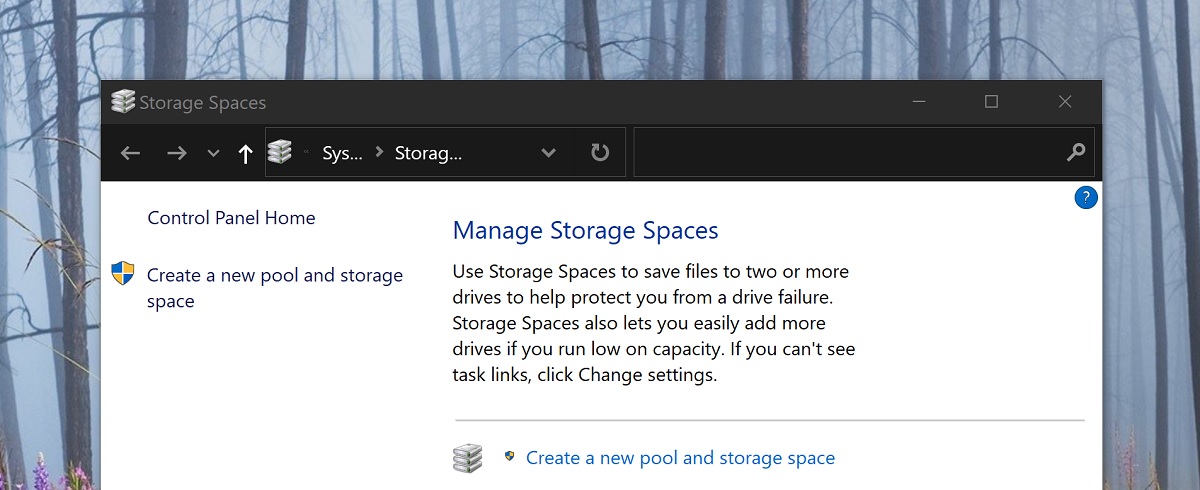
Rilis Windows 10 2004 telah menyebabkan masalah yang agak serius dengan Storage Spaces, versi RAID Microsoft pada Windows 10, yang dapat menyebabkan hilangnya data.
Perangkat yang menggunakan Parity Storage Spaces mungkin mengalami masalah dalam menggunakan atau mengakses Storage Spaces mereka setelah memperbarui ke Windows 10, versi 2004 (Pembaruan Mei 2020) dan Windows Server, versi 2004. Saat menggunakan beberapa konfigurasi, partisi untuk Parity Storage Spaces mungkin ditampilkan sebagai RAW di Manajer Disk.
Microsoft telah menerapkan penangguhan kompatibilitas pada perangkat ini menggunakan ruang penyimpanan dari menginstal atau ditawarkan Windows 10, versi 2004, tetapi jika Anda telah meningkatkan dan terpengaruh, Microsoft telah merilis pemecah masalah untuk membantu pengguna yang terpengaruh yang harus dijalankan secara otomatis.
Jika belum, Microsoft menyarankan Anda memeriksa pengaturan Trouble Shooter Anda.
Anda dapat memverifikasi bahwa pemecah masalah telah berjalan menggunakan langkah-langkah berikut:
- Pilih Start dan ketik: memecahkan
- Pilih Pengaturan Pemecahan Masalah
- Pilih Lihat Sejarah dalam memecahkan bagian dari Settings dialog.
- Jika pemecah masalah telah mencoba untuk menjalankan, Anda akan melihat pemecah masalah kritis or pemecah masalah yang direkomendasikan dengan judul dan deskripsi dari tabel di bawah ini. Kolom catatan menjelaskan apa yang dilakukan pemecah masalah.
| Judul | Deskripsi Produk | Catatan |
| Pemecah masalah perangkat keras dan perangkat | Secara otomatis mengubah pengaturan sistem untuk memperbaiki masalah pada perangkat Anda. | Pemecah masalah ini akan mencegah masalah dengan data di Ruang Penyimpanan Anda. Setelah pemecah masalah berjalan, Anda tidak akan dapat menulis ke Ruang Penyimpanan Anda. |
| Pemecah masalah ruang penyimpanan | Kerusakan data terdeteksi di ruang penyimpanan paritas Anda. Pemecah masalah ini mengambil tindakan untuk mencegah korupsi lebih lanjut. Ini juga memulihkan akses tulis jika ruang sebelumnya ditandai hanya-baca. Untuk informasi lebih lanjut dan tindakan yang disarankan, silakan lihat tautan di bawah ini. | Pemecah masalah ini akan mengurangi masalah untuk beberapa pengguna dan akan memulihkan akses baca dan tulis ke Ruang Penyimpanan Paritas Anda.
Note File yang telah mengalami masalah mungkin perlu dipulihkan. Lihat bagian “Pulihkan file” di bawah untuk informasi lebih lanjut. |
Note Saat mengikuti langkah-langkah di atas pada perangkat yang menggunakan Ruang Penyimpanan Sederhana atau Ruang Penyimpanan Cermin, Anda mungkin melihat a Tidak dapat dijalankan pesan untuk pemecah masalah. Ini diharapkan karena Ruang Penyimpanan Sederhana dan Ruang Penyimpanan Cermin tidak terpengaruh oleh masalah ini. Pemecah masalah dan langkah-langkah di bawah ini tidak diperlukan pada jenis Ruang Penyimpanan ini. Jika Anda menggunakan Ruang Penyimpanan Paritas dan menerima Tidak dapat dijalankan pesan, maka Anda mungkin perlu menggunakan langkah-langkah di bawah ini.
Jika Anda menggunakan Windows Server, versi 2004 atau pemecah masalah belum berjalan, Anda dapat menggunakan petunjuk berikut untuk menandainya sebagai hanya baca:
- Pilih Start dan ketik: PowerShell
- Klik kanan atau tekan lama pada Windows PowerShell dan pilih Run as administrator.
- Jika diminta oleh User Access Control dialog untuk Jendela Powershell, pilih iya nih.
- Di dalam dialog PowerShell, ketikkan perintah berikut dan tekan enter:
Get-VirtualDisk | ? ResiliencySettingName -eq Parity | Get-Disk | Set-Disk -IsReadOnly $true - Ruang Penyimpanan Anda sekarang harus disetel ke hanya baca, artinya Anda tidak akan dapat menulis ke ruang tersebut. Perangkat Anda akan tetap dapat digunakan, dan volume apa pun yang tidak terlihat sebagai RAW harus dapat dibaca.
Note Langkah-langkah di atas sama dengan pemecah masalah di atas berjudul Pemecah masalah perangkat keras dan perangkat. Saat ini tidak ada manual yang setara dengan pemecah masalah berjudul Pemecah masalah ruang penyimpanan.
Pulihkan file
Jika Anda dapat mengakses ruang Penyimpanan Paritas Anda dan itu tidak ditampilkan sebagai RAW in disk yang Manajer, Anda dapat mencoba pemulihan menggunakan WinFR dan langkah-langkah di bawah ini. Untuk informasi lebih lanjut tentang cara menggunakan WinFR, lihat Pulihkan file yang hilang di Windows 10
- Unduh dan jalankan alat dari https://www.microsoft.com/store/apps/9N26S50LN705
- Run modus segmen (
/r) pada pengatur terkenal. Pengatur ini menawarkan bantuan hukum kepada traderapabila trader berselisih dengan broker yang terdaftar dengan mereka. bendera file yang tidak terhapus (/u) untuk memulihkan file dari volume NTFS Anda. Secara default, ini akan memulihkan semua file yang mungkin. Anda dapat menambahkan tanda filter jika Anda hanya tertarik pada format file tertentu (seperti/n *.docx) dan untuk mengurangi pemulihan file sistem. Contoh perintah untuk memulihkan semuadocxfile yang ada diC:berkendara keD:\SpacesRecoveryfolder:winfr.exe C: D:\SpacesRecovery /r /u /n*.docx - Setelah perintah selesai, Anda dapat melihat file yang dipulihkan. Dalam contoh di atas, Anda harus pergi ke
D:\SpacesRecoveryuntuk melakukannya. Jika Anda mengalami masalah saat menggunakan WinFR, silakan hubungi [email dilindungi].
Jika Anda memiliki volume ReFS yang ditampilkan sebagai RAW in disk yang Manajer, Anda bisa menggunakan perintah penyelamatan refsutil untuk memulihkan data ke volume ukuran yang setara. Ada dua opsi untuk perintah penyelamatan: cepat dan penuh. Pemulihan cepat mungkin tidak memulihkan data sebanyak pemulihan penuh.
Untuk melakukan pemulihan cepat:
Dalam prompt perintah yang ditinggikan: refsutil salvage -QA
Sebagai contoh: refsutil salvage -QA E: F:\SalvagedFiles
Untuk melakukan pemulihan penuh:
Dalam prompt perintah yang ditinggikan: refsutil salvage -FA
Sebagai contoh: refsutil salvage -FA E: F:\SalvagedFiles
Anda dapat mengawasi status masalah saat ini di KB4568129 masuk di sini.
melalui Techdows








